Monet käyttäjät kohtaavat 0x80070422 Päivitä virhekoodi heidän Windows 10 -tietokoneessaan. Jos kohtaat samankaltaisen tilanteen, voit korjata tämän virheen seuraavasti. Lue vain alla olevat vaiheet ongelman ratkaisemiseksi Windows 10 -järjestelmässä päivityksen aikana.
Käynnistä Windows-päivityspalvelu uudelleen palvelunhallinnassa
1 - Pidä painettuna Windows-avain ja paina R avaa Avaa Suorita komentoruutu.
2 - Kirjoita nyt Services.msc kentällä.
3 - osuma Tulla sisään.

4 - Kun palvelupäällikkö ikkuna avautuu, etsi Windowsin päivityspalvelu luettelosta.
5 – Oikealla painikkeella päällä Windows päivitys ja napsauta ominaisuudet.
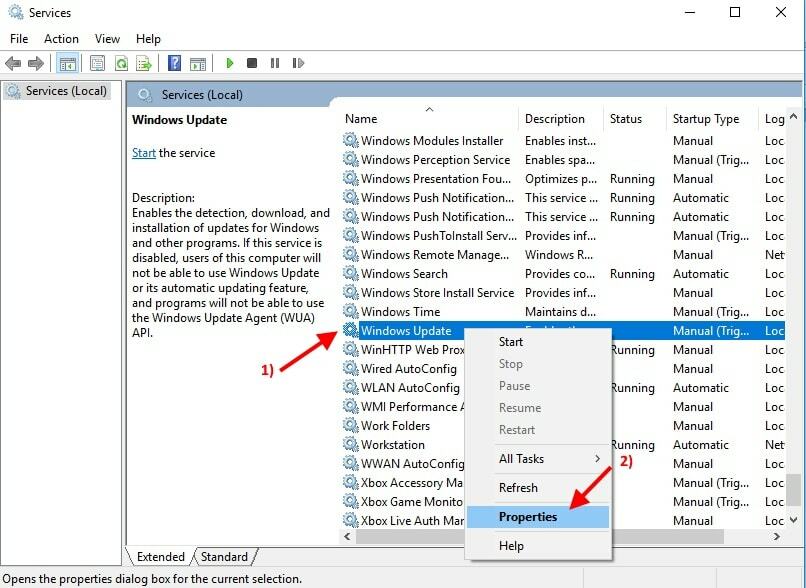
6 - Varmista vain, että Startup-tyyppi on Automaattinenon valittu.
Jos näin ei ole, valitse vain käynnistystyyppi automaattisena avattavasta valikosta.
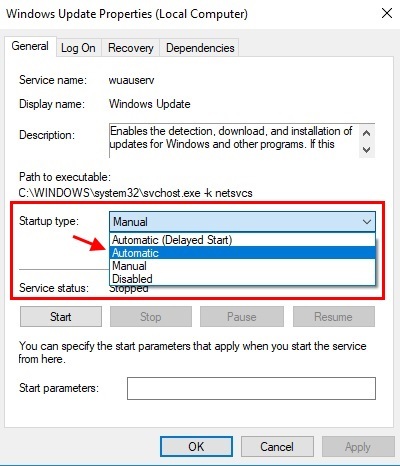
7 - Varmista myös alkaa Palvelun tila -kohdan alla oleva painike ei ole aktiivinen (se tarkoittaa, että palvelu on jo käynnissä).
8 - Jos Käynnistä-painike ei ole aktiivinen, napsauta sitä alkaapalvelu.
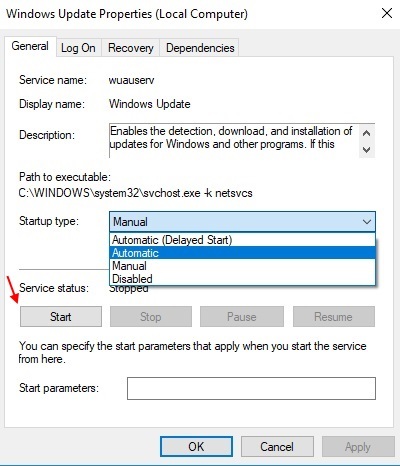
9 - Varmista myös, että alla olevat palvelut ovat myös toiminnassa.
DCOM-palvelimen prosessin käynnistysohjelma
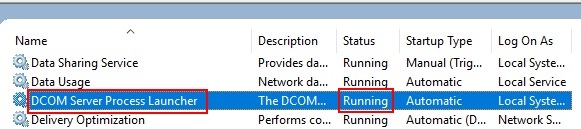
Vastaavasti etsi ja etsi alla olevat palvelut ja tarkista, ovatko ne käynnissä vai eivät. Jos ne eivät ole käynnissä, napsauta niitä hiiren kakkospainikkeella, valitse ominaisuudet ja napsauta sitten Käynnistä.
Verkkoyhteydet
Windowsin palomuuri
BitLocker-aseman salauspalvelu
